Ukoliko koristite više računara sa operativnim sistemom Windows 10 i povezali ste svoj Microsoft nalog na svim tim uređajima, imate mogućnost da sinhronizujete podešavanja između njih. Jedna od mnogih stvari koja se sinhronizuje jeste i pozadina radne površine. To znači da, kada pronađete privlačnu pozadinu i postavite je na vašem glavnom računaru, ona će se automatski pojaviti i na vašem kućnom sistemu. Ovo je veoma korisno, a ukoliko poželite da locirate te sinhronizovane pozadine na svom računaru, to je moguće. Windows 10 ih čuva na privremenoj lokaciji. U nastavku teksta saznaćete gde ih možete pronaći.
Pronalaženje Sinhronizovanih Pozadina u Windowsu 10
Najbrži način da pristupite svim sinhronizovanim pozadinama u operativnom sistemu Windows 10 je da otvorite prozor za pokretanje pomoću prečice na tastaturi Win+R. U okvir za pokretanje upišite sledeću putanju. Takođe, ovu putanju možete uneti i u adresnu traku File Explorer-a.
%localappdata%microsoftwindowsthemesroamedthemefiles
Nakon toga, otvoriće se File Explorer i videćete folder „DesktopBackground“. Unutar ovog foldera, nalaze se sve vaše sinhronizovane pozadine. One su sačuvane u BMP formatu.
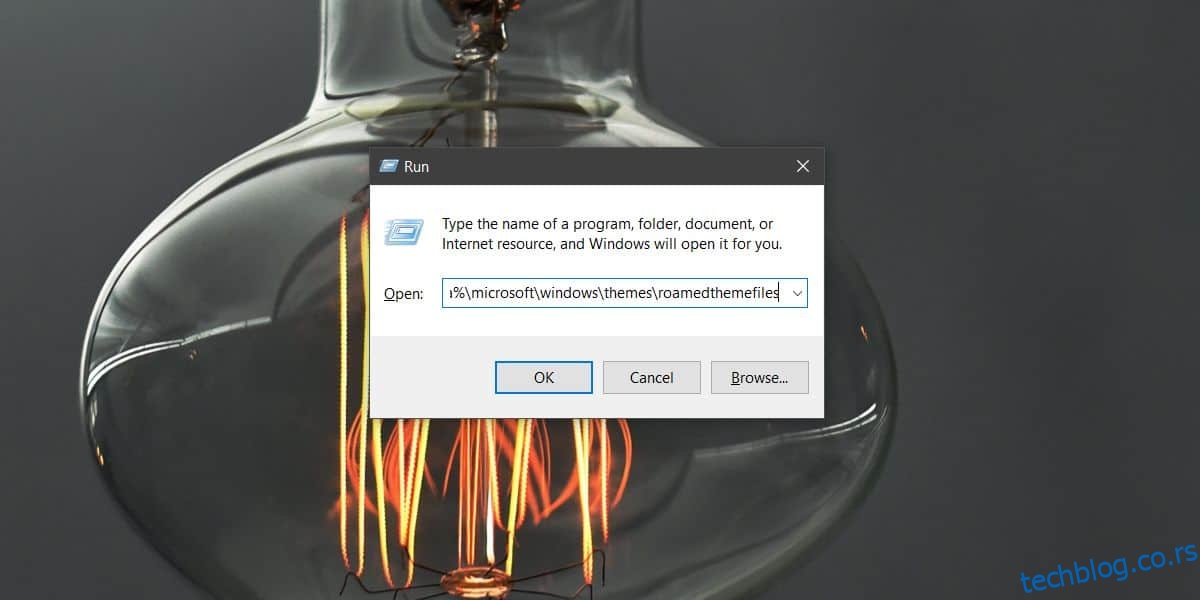
Ne preporučuje se premeštanje datoteka iz ovog foldera, osim ukoliko ne želite da ih aktivno koristite. Ukoliko prebacite neku od datoteka, a ona je u upotrebi, može se desiti da vam pozadina radne površine postane crna.
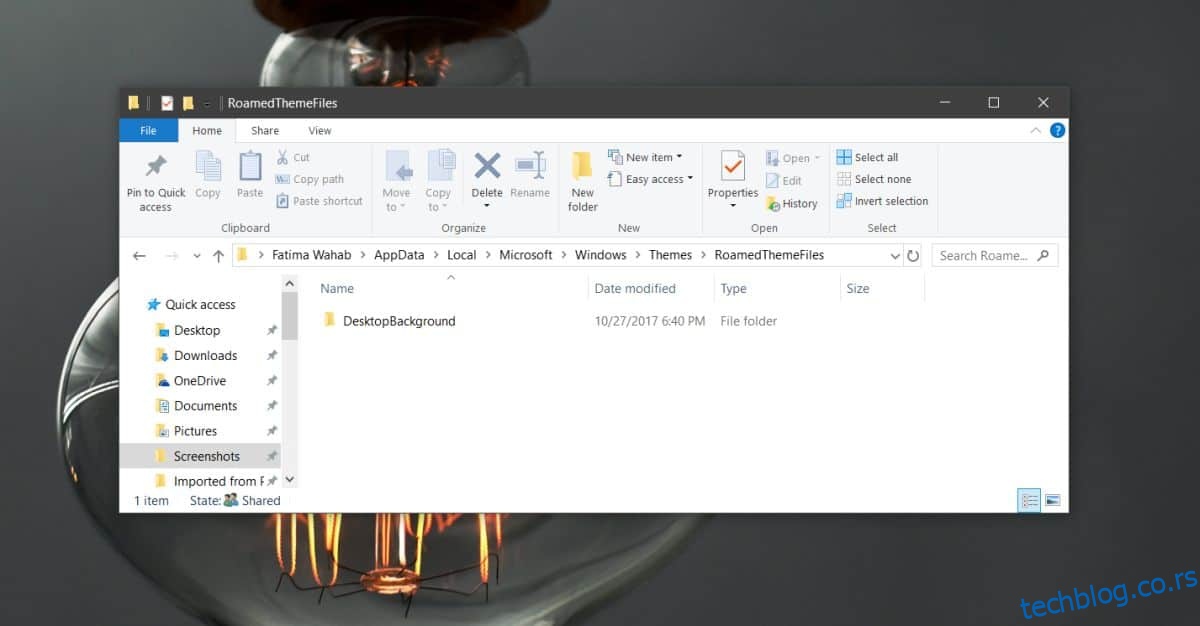
Windows 10 čuva kopiju svake pozadine koju ste koristili. Neće sačuvati svaku pozadinu ikada korišćenu, ali će imati prilično dugačku istoriju. Ovu istoriju čuva kako biste izbegli gubitak pozadine radne površine u slučaju da slučajno obrišete originalnu datoteku pozadine. Takođe, Windows 10 pravi privremenu rezervnu kopiju svih Spotlight slika, koje možete prebaciti na stalnu lokaciju ukoliko to želite.
Sinhronizovane pozadine su prilično dobrog kvaliteta. Windows 10 ne smanjuje previše kvalitet. BMP datoteke su velike, što garantuje da nećete dobiti lošu sliku sa pikselizacijom. Kada pronađete željenu sliku, možete je podeliti sa nekim kome je potrebna, iskoristiti je za neku drugu svrhu ili je koristiti kao pozadinu na lokalnom nalogu.
Za sinhronizaciju pozadina između različitih sistema potrebno je određeno vreme. Ukoliko ste nedavno promenili pozadinu na jednom sistemu, a ona se nije odmah pojavila na drugom sistemu, sačekajte nekoliko minuta. Takođe, ako isključite računar odmah nakon promene pozadine, moguće je da ona nije učitana na Windows servere, odakle bi se sinhronizovala sa vašim drugim sistemom. Proces sinhronizacije nije savršen, ali uglavnom funkcioniše bez većih problema.